वीडियो प्रारूपों के किस तरह iMovie support? करता है
एप्पल के अनुसार, iMovie इन वीडियो प्रारूपों का समर्थन करता है: mpeg-4, QuickTime MOV, mpeg-2, AVCHD, डीवी (दोनों मानक और उच्च परिभाषा वीडियो) । और iMovie H .264, mpeg-2, mpeg-4, DV, और AIC सहित सामांयतः-प्रयुक्त वीडियो कोडेक का अधिकांश समर्थन करता है । यदि आपके वीडियो ऊपर उल्लेख किया स्वरूपों और सही वीडियो कोडेक में हैं, यह बहुत iMovie में इन वीडियो आयात आसान हो सकता है । कैसे iMovie के लिए वीडियो आयात करने के लिए कदम देखें ।
कैसे imovie संगत प्रारूप के लिए वीडियो कंवर्ट करने के लिए और imovie के लिए आयात
यह सब समय है कि आपके कैमकोर्डर या फिल्मों आप ऑनलाइन डाउनलोड की है द्वारा दर्ज की गई वीडियो सिर्फ iMovie के अनुकूल प्रारूपों में नहीं है होता है । हालांकि, आप iMovie के लिए सही वीडियो प्रारूप की जरूरत है । यदि आप बहुत भाग्यशाली नहीं हैं, वहां एक तरीका है इसे ठीक है । आप पेशेवर अनुप्रयोग, मैक के लिए iSkysoft iMedia कनवर्टर डिलक्स (शेर, माउंटेन लायन, Mavericks, Yosemite, एल Capitan और सिएरा शामिल) का उपयोग करके वीडियो को iMovie संगत प्रारूपों में परिवर्तित कर सकते हैं । यह तुंहारा सबसे अच्छा शर्त के लिए वीडियो रूपांतरण करना है ।
iMedia कनवर्टर डिलक्स-वीडियो कनवर्टर
iMovie कनवर्टर करने के लिए सबसे अच्छा वीडियो जाओ:
- ऐसे iMovie, अंतिम कट प्रो, आदि के रूप में अलग वीडियो संपादक, पर संपादन के लिए वीडियो परिवर्तित
- इस तरह के MP4, MOV, V0B, FLV, AVI, MKV, WMV, आदि के रूप में विभिंन स्वरूपों के वीडियो परिवर्तित करने के लिए समर्थन
- डीवीडी के लिए वीडियो जला, और आप अपने डीवीडी के लिए मेनू के रूप में अच्छी तरह से जोड़ सकते हैं ।
- उंहें परिवर्तित करने से पहले वीडियो संपादित करें ।
- यूट्यूब, फेसबुक, Vimeo, VEVO, आदि सहित १,००० से अधिक लोकप्रिय साइटों, से ऑनलाइन वीडियो डाउनलोड करें
कैसे कंवर्ट और आयात वीडियो iSkysoft के साथ iMovie के लिए
चरण 1 । एप्लिकेशन में वीडियो जोड़ें
सीधे खींचें और app करने के लिए वीडियो क्लिप ड्रॉप. या आप "फ़ाइल > लोड मीडिया फ़ाइलें" पर जा सकते हैं । बैच कनवर्ज़न उपलब्ध है, ताकि आप एक समय में कई फ़ाइलें जोड़ सकते हैं ।

चरण 2. आउटपुट स्वरूप चुनें
आपकी सुविधा के लिए, कार्यक्रम पहले से ही उत्पादन प्रारूप के रूप में पूर्व निर्धारित iMovie है । तुम सब की जरूरत है और ढूंढने का चयन "iMovie" प्रारूप ट्रे के "संपादन" श्रेणी में आउटपुट स्वरूप के रूप में ।

चरण 3. शुरू करने के लिए iMovie के अनुकूल प्रारूप वीडियो परिवर्तित
वीडियो प्रारूपों को बदलने के लिए "कन्वर्ट" बटन पर क्लिक करें । उच्च रूपांतरण की गति पूरी बस कुछ ही मिनटों में किया प्रक्रिया मिल सकती है । बिंगो! बस! अब आप मुक्त रूप से iMovie के लिए वीडियो अपलोड कर सकते हैं ।

चरण 4. Mac पर वीडियो या चलचित्र को iMovie में आयात करें
लॉन्च imovie और अब imovie के लिए वीडियो आयात करने के लिए तैयार हो!
यदि आप पहले से ही mac पर अपनी फ़ाइलें सहेज चुके हैं, तो आप फ़ाइल >आयातपर जा सकते हैं, और अपने mac पर फ़ाइलें ढूंढ सकेंगे । फिर आप या तो किसी मौजूदा-ईवेंट में वीडियो जोड़ सकते हैं, या नया ईवेंट बनाएँ और उसे नाम दे सकें.
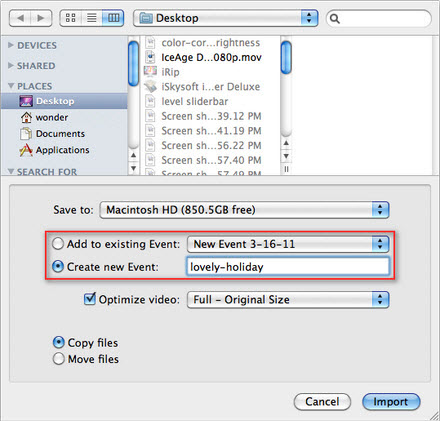
यदि आपकी फ़ाइलों को अपने camcorder पर अभी भी कर रहे हैं, तो आप एक Firewire या एक यूएसबी केबल का उपयोग करने के लिए अपने मैक के साथ camcorder कनेक्ट कर सकते हैं । फिर आइकन पर क्लिक करें ![]() वीडियो आयात करने के लिए iMovie के इंटरफेस पर आयात वीडियो । आम तौर पर, यदि आप यूएसबी केबल का उपयोग करने के लिए camcorder और कंप्यूटर से कनेक्ट, मैक स्वतः camcorder का पता लगाने और आयात खिड़की खोल सकता है । तुम बस को आयात करने की प्रक्रिया को पूरा करने के लिए मैक पर त्वरित संदेश का पालन करने की जरूरत है ।
वीडियो आयात करने के लिए iMovie के इंटरफेस पर आयात वीडियो । आम तौर पर, यदि आप यूएसबी केबल का उपयोग करने के लिए camcorder और कंप्यूटर से कनेक्ट, मैक स्वतः camcorder का पता लगाने और आयात खिड़की खोल सकता है । तुम बस को आयात करने की प्रक्रिया को पूरा करने के लिए मैक पर त्वरित संदेश का पालन करने की जरूरत है ।




